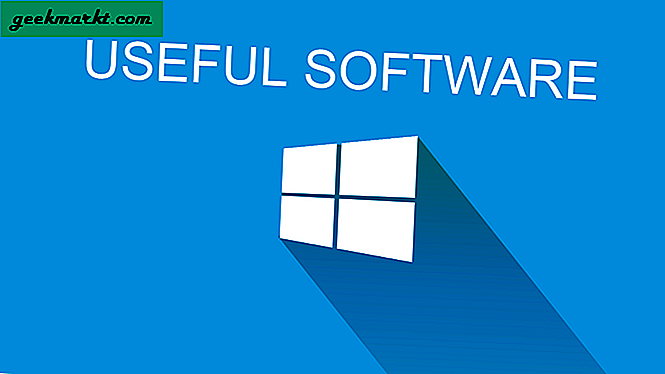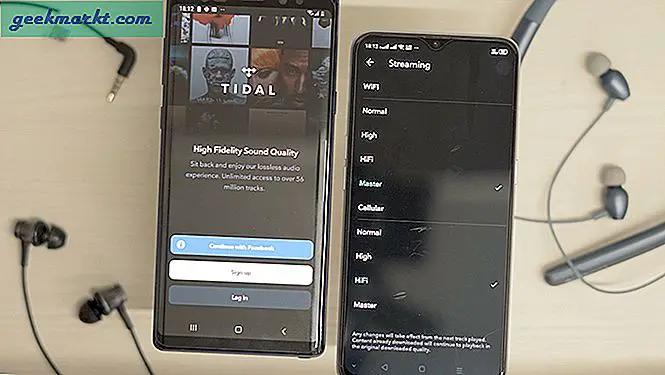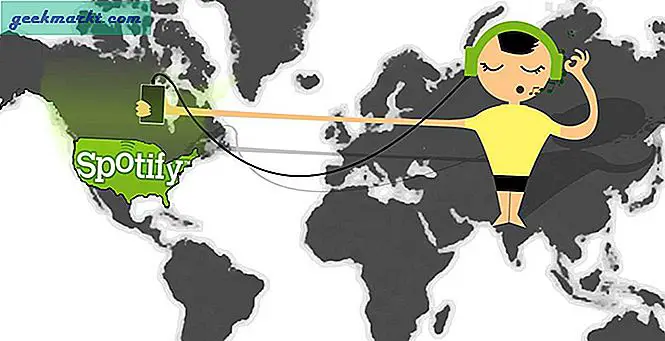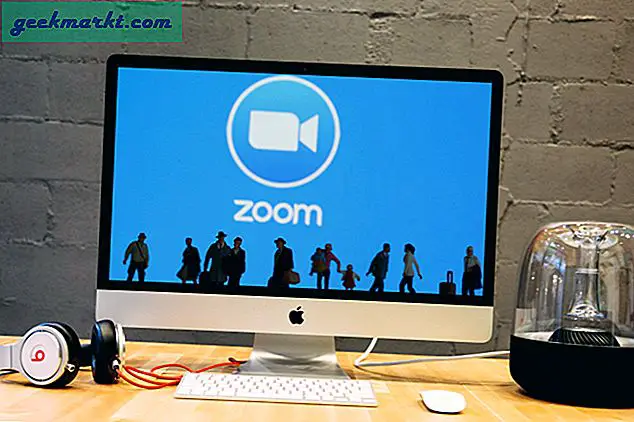Spotify आपको हेलुवा साउंडट्रैक स्ट्रीम करने देता है और हैंड्स डाउन में सबसे बड़ी संगीत स्ट्रीमिंग प्लेलिस्ट में से एक है। लेकिन, यह अभी भी कुछ इंडी एकल और कलाकारों को याद करता है। मुझे कानूनी मुद्दों के कारण कई क्षेत्रीय गाने भी नहीं मिलते हैं। इन अपवादों के लिए, Spotify आपको Spotify डेस्कटॉप ऐप पर स्थानीय गानों को स्ट्रीम करने का विकल्प प्रदान करता है। और वास्तव में, आप Spotify में अन्य डिवाइस पर प्लेलिस्ट को सिंक भी कर सकते हैं और हर डिवाइस पर एक ही गाने का आनंद ले सकते हैं। तो, यहां स्थानीय फ़ाइलों को Spotify डेस्कटॉप से किसी भी डिवाइस में सिंक करने का तरीका बताया गया है। हालांकि, यह एक सशुल्क सुविधा है और आपको एक होना चाहिए प्रीमियम Spotify उपयोगकर्ता.
Spotify डेस्कटॉप से स्थानीय फ़ाइलों को किसी भी डिवाइस में सिंक करें
1. सबसे पहले, आपको Spotify पर म्यूजिक प्लेलिस्ट लोकल फोल्डर अटैच करना होगा। यहां, मैं अपने स्थानीय फ़ोल्डर को Spotify विंडोज पर संलग्न करने जा रहा हूं। ऐसा करने के लिए, अपनी Spotify खाता सेटिंग पर जाएं।

2. खाता सेटिंग्स में, स्थानीय फ़ाइलें अनुभाग तक नीचे स्क्रॉल करें। स्थानीय फ़ाइलों को स्ट्रीम करने के लिए, आपको स्लाइडर को चालू करना होगा। एक बार ऐसा करने के बाद, आपको दो डिफ़ॉल्ट फ़ोल्डर विकल्प दिखाई देंगे - डाउनलोड तथा संगीत पुस्तकालय. यदि आपके पास उन फ़ोल्डरों में आपके गीत और प्लेलिस्ट हैं, तो आप चरण 5 पर जा सकते हैं। अन्यथा, हमें अपना फ़ोल्डर संलग्न करना होगा। एक अलग स्थानीय फ़ोल्डर संलग्न करने के लिए, "एक स्रोत जोड़ें" पर क्लिक करें।

3. "एक स्रोत जोड़ें" बटन पर क्लिक करने के बाद, आप एक छोटी फ़ाइल एक्सप्लोरर विंडो पॉप अप देखेंगे। अपने स्थानीय मशीन पर गीत फ़ोल्डर में ब्राउज़ करें। इसे चुनें और फोल्डर जोड़ने के लिए ओके पर क्लिक करें।
पढ़ें:विंडोज 10 कंप्यूटर के लिए सर्वश्रेष्ठ संगीत ऐप
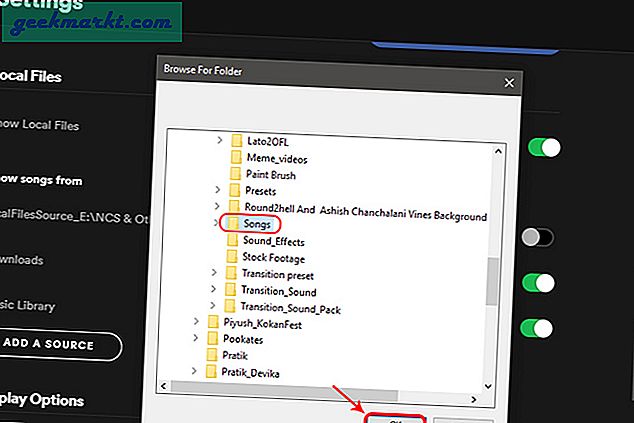
4. अब एक बार जब आप फोल्डर को चुन लेते हैं, तो यह लोकल फाइल्स सेक्शन के नीचे दिखाई देना चाहिए। सुनिश्चित करें कि स्लाइडर चालू है, अन्यथा उस फ़ोल्डर के गाने सूचीबद्ध नहीं होंगे।
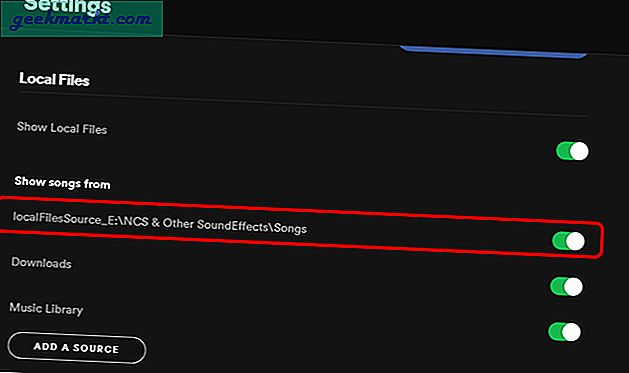
5. आपके द्वारा स्थानीय फ़ोल्डर संलग्न करने के बाद, गाने Spotify पर स्ट्रीम करने के लिए उपलब्ध होंगे। स्थानीय गानों को स्ट्रीम करने के लिए, पर क्लिक करें स्थानीय फ़ाइलें दाईं ओर पुस्तकालय। यह "आपकी लाइब्रेरी" अनुभाग में मौजूद होना चाहिए।
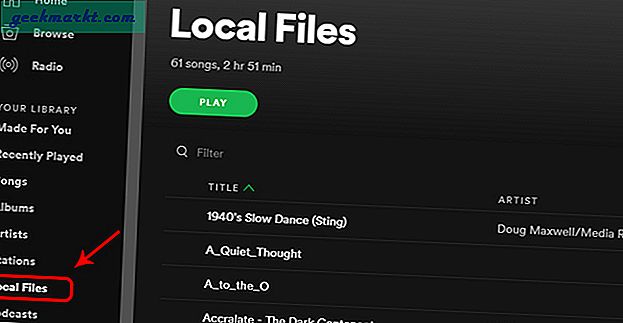
6. एक बार जब आप अपनी स्थानीय फ़ाइलें देख लेते हैं, तो हमें उन्हें एक अलग प्लेलिस्ट में जोड़ने की आवश्यकता होती है। ऐसा करने के लिए, गाने के बगल में 3 डॉट्स पर क्लिक करें। विस्तारित मेनू से, "प्लेलिस्ट में जोड़ें" पर जाएं। एक विस्तारित ट्रे मौजूदा प्लेलिस्ट नामों को प्रदर्शित करेगी, आप इनमें से किसी में भी जोड़ सकते हैं। यदि आपके पास बहुत सारे स्थानीय गाने हैं और उन सभी को स्ट्रीम करना चाहते हैं, तो मैं एक नई प्लेलिस्ट बनाने का सुझाव दूंगा। यहां, मेरे पास पहले से ही स्थानीय गाने नामक एक प्लेलिस्ट है जहां मैं 3-4 स्थानीय गाने जोड़ूंगा।
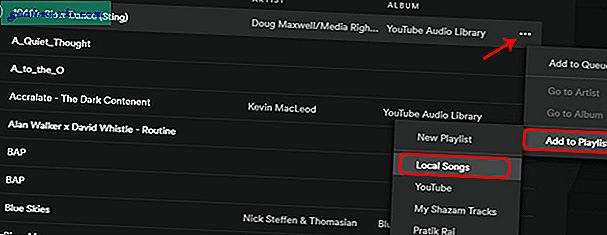
7. एक बार जब आप एक प्लेलिस्ट में सभी वांछित गाने जोड़ लेते हैं, तो अब हम दूसरे डिवाइस पर जा सकते हैं। जैसे, मान लीजिए मैं अपने Spotify मोबाइल पर उन्हीं गानों को स्ट्रीम करना चाहता हूं, मुझे बस वहां प्लेलिस्ट डाउनलोड करनी है। मुझे केवल एक चीज का ध्यान रखना है कि मैं उस पर हूं मेरे लैपटॉप के समान वाई-फाई नेटवर्क. एक बार जब आप उसी वाई-फाई नेटवर्क से कनेक्ट हो जाते हैं, तो Spotify मोबाइल ऐप पर स्थानीय गानों की प्लेलिस्ट में जाएं।
पढ़ें:Instagram संगीत आपके क्षेत्र में उपलब्ध नहीं है? इसे प्राप्त करने का तरीका यहां दिया गया है
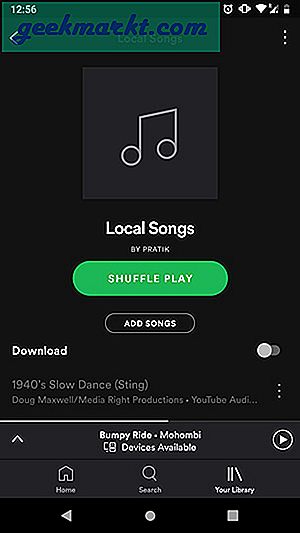
8. प्लेलिस्ट मिल जाने के बाद, प्लेलिस्ट को खोलने के लिए उस पर टैप करें। इसमें आपको सारे लोकल गाने दिखाई देंगे लेकिन वे सभी ग्रे हो जाएंगे। आप अभी उनकी बात नहीं सुन सकते। इसलिए, हमें उन स्थानीय गानों को स्ट्रीम करने के लिए प्लेलिस्ट डाउनलोड करनी होगी। ऐसा करने के लिए, ऊपरी दाएं कोने पर तीन बटन टैप करें और डाउनलोड पर टैप करें।
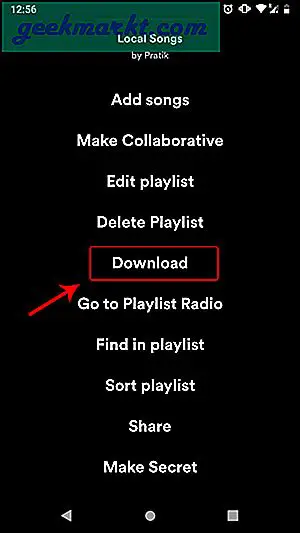
यह केवल एक बार की प्रक्रिया है और हर बार जब आप कोई नया स्थानीय गीत जोड़ते हैं तो इसे करने की आवश्यकता होती है। अब जब आपने गाने डाउनलोड कर लिए हैं, तो आप एक अलग नेटवर्क पर जा सकते हैं और फिर भी, आपके पास प्लेलिस्ट उपलब्ध होगी। इस प्रक्रिया की सबसे अच्छी बात यह है कि गाने ज्यादा जगह नहीं लेते हैं। सटीक होने के लिए, यदि आपकी डाउनलोड वरीयता सामान्य पर सेट है, तो प्रत्येक गीत में लगभग 2.8 एमबी जहां हाई ले जाएगा4.7MB प्रति ट्रैक और बहुत अधिक लग सकता है 9.4MB प्रति ट्रैक.
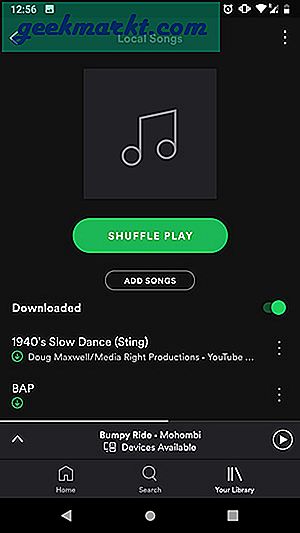
समापन शब्द
जो चीज Spotify को म्यूजिक स्ट्रीमिंग के लिए सबसे अच्छा विकल्प बनाती है, वह है थर्ड-पार्टी ऐप इंटीग्रेशन सपोर्ट। इसके अलावा, Spotify पर गाने की सिफारिश अब तक का सबसे अच्छा अनुभव है। यदि आप Spotify के लिए बिल्कुल नए हैं, तो यहां हमारा लेख है10+ Spotify टिप्स और ट्रिक्स के बारे में हर नए उपयोगकर्ता को पता होना चाहिए.
Spotify या Spotify ट्रिक्स के बारे में किसी भी प्रश्न के लिए, मुझे नीचे टिप्पणी में बताएं।